Selectând [Operatii document] →
[Confirmare lucrare de tipărire] din "Setări (versiune Web)" și specificând un fișier,
puteți
imprima direct, fără utilizarea driverului imprimantei.
În plus faţă de fişierele de pe computerul dvs., această procedură
poate fi utilizată pentru a tipări orice fişier care poate fi accesat
de pe computer, cum ar fi un fişier de pe un alt computer conectat
în aceeaşi reţea.
Fişierele care pot fi tipărite sunt fişiere PDF, TIFF, JPEG,
PCL, PS, XPS, DOCX, PPTX şi XLSX, cu extensiile pdf, tif, tiff, jpeg,
jpg, jpe, jfif, pcl, ps, xps, docx, pptx şi xlsx. Disponibil doar
dacă MFP suportă PostScript.
Introduceți parola pentru datele PDF criptate în Lista de
așteptare a ecranului de stare a activităților.
Selectaţi setările de tipărire. Selectați fișierul pe
care doriți să-l imprimați în "Selectaţi fişier”, selectați setări, apoi
faceți clic pe [Tipărire].
| Articol | Descriere |
|---|---|
|
Copii |
Setaţi numărul de copii ce trebuie tipărite. |
|
Dimensiune hârtie |
Setaţi dimensiunea de tipărire. |
|
Orientare |
Selectaţi orientarea portret sau peisaj pentru operaţia de tipărire. |
|
Imprimare faţa-verso |
Selectaţi tipărire pe o singură față, tipărire faţă-verso (carte) sau tipărire faţă verso (tabletă). |
|
Ieşire |
Dacă tipăriţi în set, bifaţi caseta de verificare"Tiparire pe unitate". |
|
Capsă |
Selectaţi setările de capsare. |
|
Pagina de separare |
Selectați pentru a insera pagini de separare. Specificați dacă paginile de separare se adaugă înainte sau după fiecare set. Selectați tava de hârtie cu hârtia pe care doriți să o utilizați dintre tăvile de hârtie. |
|
Inc. in pag. |
Tipăriţi cu fişierul extins la dimensiunea integrală a hârtiei. |
|
Tipareste ceea ce |
Selectați dacă doriți să tipăriți o fişă sau întregul registru de lucru atunci când tipăriți un fişier Excel. |
|
Fişier instant |
Salvaţi datele de tipărire în directorul cu fişiere rapide al echipamentului. |
|
Tipareste Glossy |
Bifaţi această casetă de verificare dacă operaţia de tipărire va fi efectuată pe hârtie lucioasă. |
Qualcomm® DirectOffice™ este
un produs al Qualcomm Technologies,Inc. şi/sau filialele sale.
Qualcomm® este o marcă înregistrată
a Qualcomm Incorporated, înregistrată în Statele Unite şi alte țări.
DirectOffice™ este marcă înregistrată a CSR Imaging US, LP,
înregistrată în Statele Unite şi în alte țări.
Puteţi imprima un fişier de pe un calculator
prin simpla tragere şi plasare a fişierului pe serverul FTP al echipamentului.
Executarea imprimării
FTP
Introduceți adresa IP a echipamentului în câmpul pentru numele
serverului al aplicației client FTP pentru a vă conecta la echipament.
Când încărcați fișierul pe care doriți să îl imprimați în
folderul „Ip” de pe serverul FTP al acestui echipament, imprimarea va
începe automat.
Puteţi configura un cont de e-mail pe echipament,
astfel încât acesta să verifice periodic serverul dvs. de mail şi
să imprime automat ataşamentele de e-mail primite, fără să utilizeze
driverul de imprimantă.
Executarea imprimării
mesajelor e-mail:
Utilizând aplicaţia software de e-mail a calculatorului, specificaţi
adresa e-mail a echipamentului în "Adresă" şi trimiteţi un mesaj
e-mail ataşat la fişierul de imprimat.
Puteţi introduce în mesajul e-mail-ului comenzi de control,
pentru a specifica numărul de copii şi formatul de tipărire.
Comenzile se introduc în formatul "nume comandă = valoare",
ca în următorul exemplu.
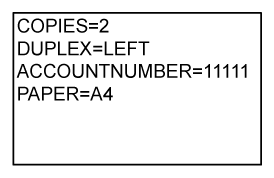
Ca exemplu, comenzile de control includ următoarele:
| Funcție | Nume comandă | Valori |
|---|---|---|
|
Copii |
COPII |
de la 1 la 9999 |
|
Capsare*1 |
OPŢIUNE CAPSARE |
NICIUNA, UNA |
|
Colaționare |
COLAȚIONARE |
OFF, ON |
|
Imprimare față-verso |
DUPLEX |
SUS, STÂNGA, DREAPTA, DEZACTIVAT |
|
Număr cont*2 |
ACCOUNTNUMBER |
Număr (5 până la 8 cifre) |
|
Format fişier |
LANGUAGE |
PCL, PCLXL, POSTSCRIPT, PDF, TIFF, JPG, DOCX, XLSX, PPTX, PNG |
|
Hârtie |
HÂRTIE |
Hârtie care poate fi folosită (A4, SCRISOARE sau altele) |
|
Arhivare document*3 |
FILE |
OFF, ON |
|
FOLDERNAME |
Până la 28 de caractere |
|
|
Fişier rapid*3 |
QUICKFILE |
OFF, ON |
|
Ajustare pagină |
FITIMAGETOPAGE |
OFF, ON |
|
Tipărire pe hârtie lucioasă |
TIPDEMEDIU |
LUCIOS |
|
Imprimare pagini |
PRINTPAGES |
1-2,5,9- |
|
Ce se va tipări |
TOATE FILELE |
OFF, ON |
*1 Activat doar când este instalat un finisor interior.
*2 Poate fi omisă, cu excepţia cazurilor în care autentificarea se face printr-un număr de utilizator.
*3 Activată doar atunci când "Arhivarea documentelor" sau "Fişier Rapid" este "ON". Când ambele sunt trecute pe "ON", această funcție se dezactivează.
Qualcomm® DirectOffice™ este
un produs al Qualcomm Technologies,Inc. şi/sau filialele sale.
Qualcomm® este o marcă înregistrată
a Qualcomm Incorporated, înregistrată în Statele Unite şi alte țări.
DirectOffice™ este marcă înregistrată a CSR Imaging US, LP,
înregistrată în Statele Unite şi în alte țări.
Version 04a / bpb547wd_usr_04a_ro